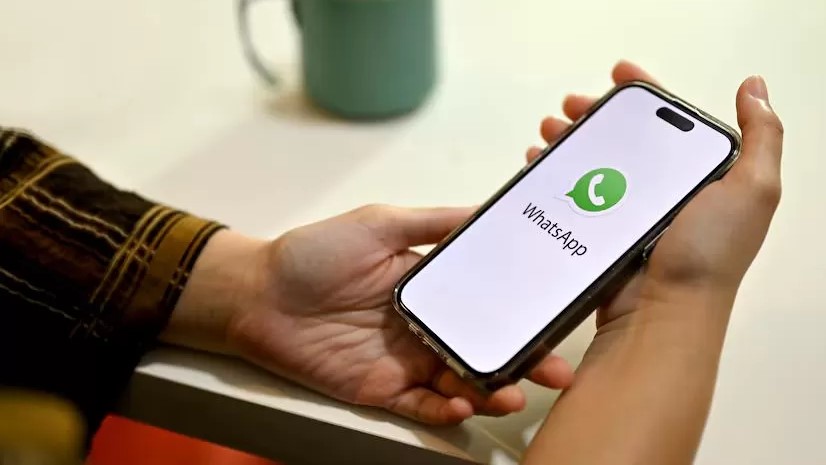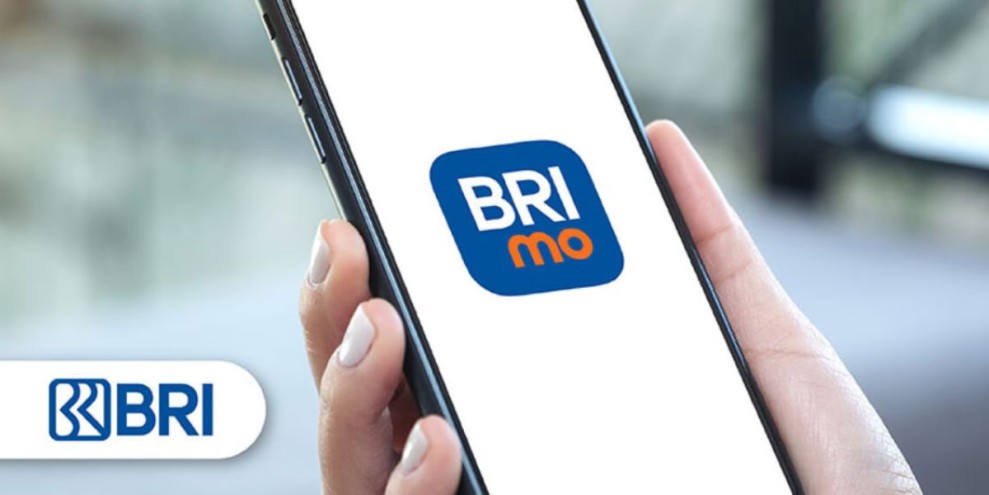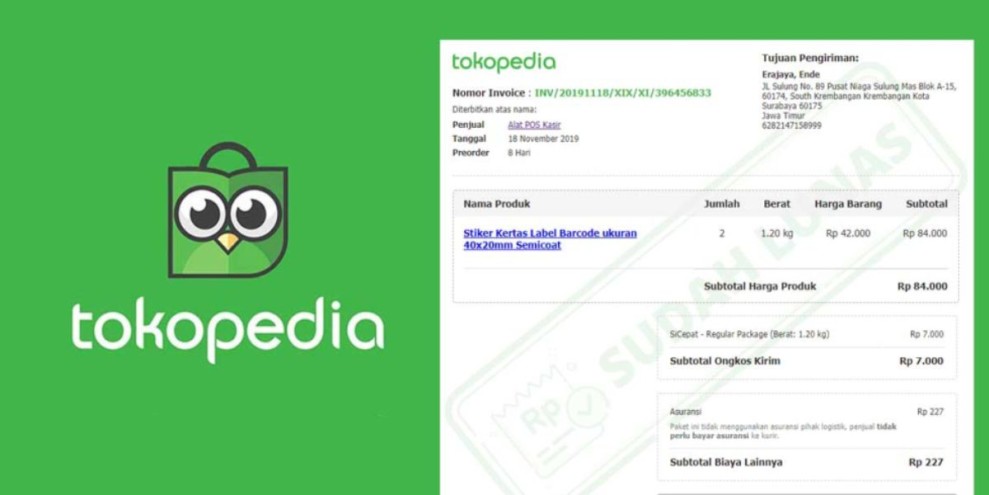JAKARTA - Banyak pengguna ponsel mengalami masalah memori cepat habis, dan salah satu penyebab utamanya adalah aplikasi WhatsApp.
Foto, video, dan GIF yang secara otomatis tersimpan di perangkat dapat menguras ruang penyimpanan. Tidak hanya itu, media yang menumpuk juga bisa memperlambat kinerja ponsel, membuat aplikasi lain menjadi lambat, bahkan berpotensi menyebabkan ponsel lag.
Matt Burgess, pengamat media sosial dari Wired.com, menjelaskan bahwa WhatsApp bisa secara otomatis mengunduh foto dan video baru. Namun, versi terbaru aplikasi ini memberikan kendali lebih besar kepada pengguna mengenai media apa saja yang ingin disimpan di ponsel.
Dengan memahami fitur ini, pengguna dapat menghemat ruang penyimpanan sekaligus tetap menikmati konten WhatsApp tanpa merasa terganggu oleh memori penuh.
Identifikasi Media yang Menguras Penyimpanan
Langkah pertama untuk mengatasi masalah memori adalah mengetahui media apa saja yang paling banyak memakan ruang. Umumnya, foto, video, dan GIF menjadi elemen yang paling boros memori. Selain itu, file yang diteruskan berkali-kali juga dapat memenuhi penyimpanan lebih cepat daripada file asli yang dikirim pertama kali.
Di WhatsApp versi terbaru, terdapat fitur pengelolaan penyimpanan yang menampilkan daftar kontak atau grup beserta media yang tersimpan, termasuk dokumen, pesan audio, dan lokasi. Hal ini membantu pengguna menentukan mana media yang bisa dihapus tanpa harus menghapus seluruh obrolan, sehingga lebih efisien dan aman.
Membersihkan Media WhatsApp Secara Massal
Untuk mengosongkan ruang, pengguna dapat memanfaatkan fitur “kelola penyimpanan”. Di sini, Anda bisa memilih kategori media mana yang ingin dihapus, termasuk file terbesar dan media yang diteruskan berkali-kali.
WhatsApp menampilkan ukuran media dan jumlah file, sehingga pengguna dapat menargetkan penghapusan file yang paling banyak memakan memori. Misalnya, menu “diteruskan berkali-kali dan lebih besar dari 5MB” memungkinkan penghapusan media secara massal.
Pengguna tinggal menandai semua file yang ingin dihapus dan menekan ikon hapus, atau memilih opsi “hapus semua” sekaligus untuk mempercepat proses.
Menonaktifkan Penyimpanan Otomatis Foto ke Ponsel
Secara default, WhatsApp secara otomatis menyimpan semua media yang diterima ke rol kamera ponsel. Tujuannya adalah agar pengguna memiliki akses cepat ke foto terbaru. Namun, hal ini dapat membuat memori cepat penuh, terutama jika pengguna berada di grup yang sering mengirim gambar atau video.
Untuk mengatasi hal ini:
Android: Buka pengaturan > obrolan > nonaktifkan “visibilitas media”.
iOS: Buka pengaturan > obrolan > nonaktifkan opsi “simpan ke rol kamera”.
Dengan menonaktifkan fitur ini, foto dan video tidak akan tersimpan otomatis, sehingga pengguna bisa memilih media mana yang benar-benar ingin disimpan.
Mengatur Unduhan Otomatis
Selain menonaktifkan penyimpanan otomatis, membatasi unduhan otomatis juga penting. WhatsApp memungkinkan pengaturan agar media hanya diunduh melalui Wi-Fi atau secara manual, bukan otomatis melalui data seluler.
Di Android, pengguna dapat membatasi unduhan saat roaming atau memaksa media hanya diunduh melalui Wi-Fi. Dengan cara ini, file tidak akan memenuhi memori secara tiba-tiba, dan pengguna tetap dapat mengontrol media mana yang akan disimpan. Selain itu, pengaturan ini membantu menghemat kuota internet dan menghindari konsumsi data berlebihan.
Mengatasi File Media yang Rusak
Tidak jarang pengguna mengalami masalah ketika membuka gambar atau video WhatsApp, seperti file tidak bisa dimuat atau rusak. Berikut beberapa langkah yang dapat membantu:
Periksa Koneksi Internet
Pastikan jaringan Wi-Fi atau data seluler stabil, karena koneksi yang lemah bisa menyebabkan file tidak terunduh sepenuhnya.
Unduh Ulang Gambar atau Video
Hapus file yang rusak, lalu minta pengirim untuk mengirim ulang. Alternatifnya, unduh kembali file yang masih tersedia di obrolan.
Hapus Cache WhatsApp (Android)
Buka pengaturan ponsel > aplikasi > WhatsApp > penyimpanan > hapus cache. Langkah ini tidak menghapus obrolan atau media, hanya menghapus file sementara yang bermasalah.
Gunakan Aplikasi Pemulihan Berkas
Jika metode sebelumnya gagal, gunakan aplikasi pemulihan seperti DiskDigger atau EaseUS MobiSaver untuk memindai dan memulihkan file yang hilang atau rusak.
Pulihkan dari Cadangan
Uninstall WhatsApp, instal ulang, lalu pilih opsi memulihkan riwayat obrolan dari cadangan. Pastikan cadangan mencakup media agar file dapat kembali sepenuhnya.
Tips Mengelola Media WhatsApp
Beberapa tips tambahan agar memori ponsel tetap aman:
Simpan Hanya Media Penting: Hapus foto dan video yang tidak perlu.
Rutin Bersihkan Obrolan Lama: Hapus chat atau media lama agar ruang tetap lega.
Gunakan Penyimpanan Eksternal atau Cloud: Pindahkan media ke SD card atau layanan cloud untuk menghemat memori internal.
Pantau Ukuran Media: Hapus file lebih dari 5MB yang jarang dibuka.
Dengan langkah-langkah ini, pengguna tetap bisa menikmati WhatsApp tanpa khawatir memori penuh atau ponsel menjadi lambat.
Manfaat Mengelola Media WhatsApp
Mengelola penyimpanan WhatsApp bukan hanya soal menghemat memori, tetapi juga menjaga performa ponsel. File yang tertata rapi membuat pengguna lebih mudah mencari media penting dan meminimalkan risiko ponsel lag.
Selain itu, kontrol terhadap unduhan media juga membantu menghemat kuota internet. Pengguna dapat memilih kapan dan media apa yang ingin diunduh, terutama saat berada di jaringan terbatas atau roaming, sehingga tidak terjadi pemborosan data.
Memori HP cepat habis karena foto dan video WhatsApp dapat diatasi dengan beberapa langkah sederhana:
Bersihkan media yang tidak diperlukan melalui fitur kelola penyimpanan.
Nonaktifkan penyimpanan otomatis media ke rol kamera.
Batasi unduhan otomatis foto dan video.
Perbaiki file media yang rusak melalui penghapusan, unduhan ulang, cache, atau cadangan.
Dengan menerapkan tips-tips ini, pengguna bisa menjaga ruang penyimpanan tetap aman, kinerja ponsel tetap optimal, dan menikmati WhatsApp tanpa gangguan. Praktik pengelolaan media yang baik menjadi kunci agar ponsel tetap responsif sekaligus efisien.